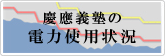ドライブへのログイン
Googleドライブ ログイン
- keio.jp にアクセスします。
-
以下のような認証画面が表示されますので、慶應ID※、パスワードを入力し、「Login」ボタンを押します。
※慶應ID以外に、ITCアカウント、CNSアカウント、Keio Apps IDをログインに使用することができます。
詳細は、システム移行に伴う keio.jp 認証での機能追加についてをご参照ください。
前回ログインした情報がブラウザに残っている場合、以下の画面が表示されない場合があります。この場合、本手順は不要なので、”項番3”に進んでください。
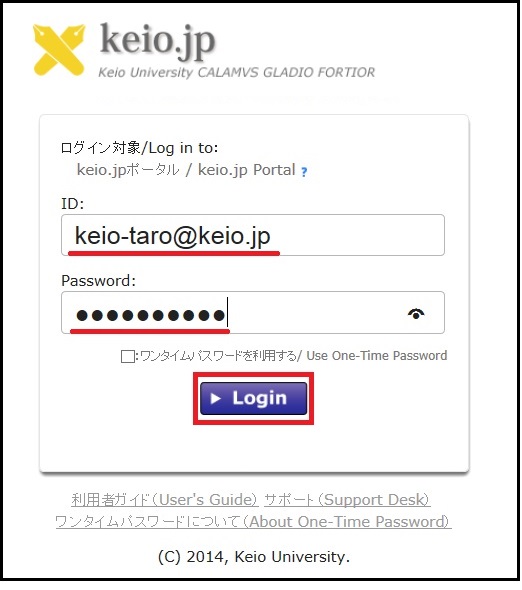
-
ログイン後の画面で、カテゴリ「Google Workspace(旧称 G Suite)」にある[ドライブ] をクリックします。
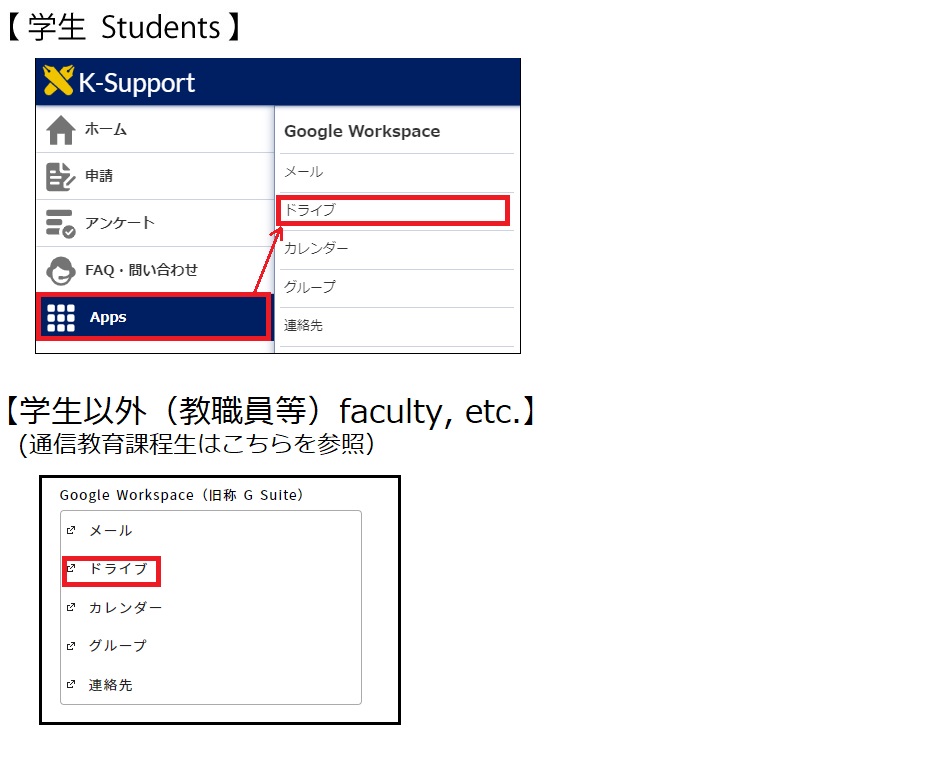
-
以下の画面が、Googleドライブ画面となります。
※初回アクセス時にGoogle利用規約とプライバシーポリシーが表示された場合は、 「同意します。続けてアカウントに移動します。」ボタンを押します。
※初回アクセス時に「Let's get you set up with Google Drive」が表示 された場合、「No Thanks」をクリックします。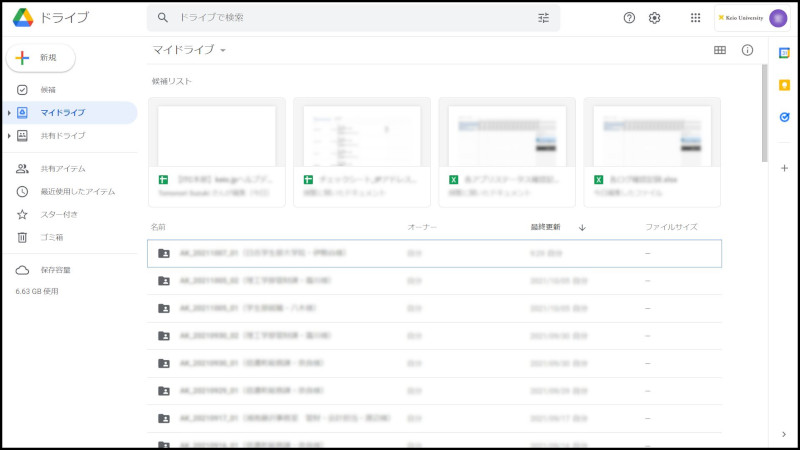
Googleサービス ダイレクトログイン
Google Workspace for Education(旧 G Suite for Education)の各サービスには、ダイレクトにログインするためのショートカットが設けられています。
以下のURLをクリックし、keio.jp認証後、各サービスをご利用することができます。
- ドライブ: http://drive.keio.jp/
Googleドライブ ログアウト
-
右上の「Keio University」をクリックし、「ログアウト」を押します。
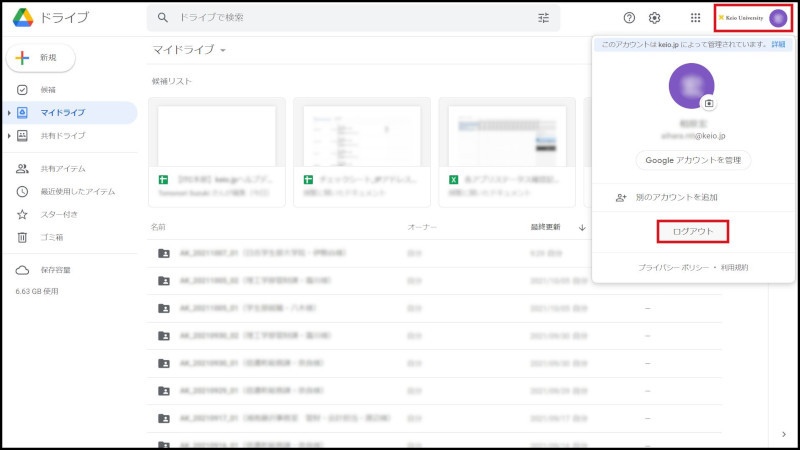
他の説明をご覧になりたい場合は、ドライブの利用マニュアル に戻ってください。
最終更新日: 2022年7月27日
内容はここまでです。